
תוכן עניינים:
- מְחַבֵּר John Day [email protected].
- Public 2024-01-30 09:11.
- שונה לאחרונה 2025-01-23 14:46.

הנה ההקדמה שלי לפרויקט שאני מאוד נרגש להציג בפניכם. מדובר על מטריקס LED חכם DIY שיאפשר לך להציג בו נתונים, כגון סטטיסטיקות YouTube, סטטיסטיקות הבית החכם שלך, כטמפרטורה, לחות, יכולים להיות שעון פשוט, או פשוט להציג טקסט ואנימציות.
במדריך הראשון הזה אעשה את הבדיקה הראשונה והצגת הטקסט הראשונה.
אם אתה לומד ויזואלי אני יודע שסרטון ששווה יותר מ 1000 מילים, אז הנה סרטון הדרכה. (אני דובר ספרדית, אז אנא שקול להפעיל כתוביות באנגלית):
מקווה שתיהנו מהפרויקט!.
שלב 1: דרושים כישורים

כפי שאתה יכול להבחין, שום דבר לא נראה קשה במיוחד בפרויקט זה, אך תזדקק לכמה ידע בסיסי על:
-שימוש ב- Arduino IDE.
הדפסה בתלת מימד או עבודת יד (לרשת).
-הַלחָמָה.
-תִיוּל.
שלב 2: רשימת רכיבים וחלקים


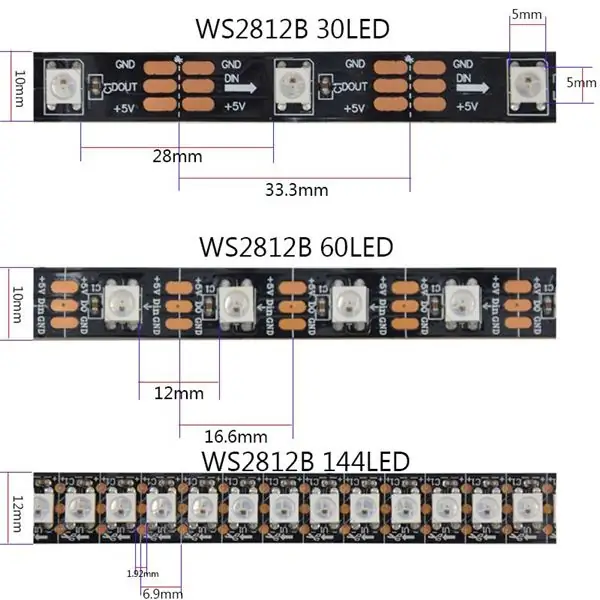
מקום טוב שאני יכול להמליץ עליו למצוא את הרכיבים שלך, זה MakerFocus, זו חנות חומרה בקוד פתוח!
- PCB, אתה יכול לבחור בין גרסת No LEDs ולהוסיף את רצועות LED בעצמך, או עם LED.
- ESP8266 (מיקרו -בקר).
- רצועות נורות WS2812.
- ספק כוח 5V 2A.
- שקע חשמל PCB.
- מדפסת תלת מימד (אופציונלי) אתה יכול לעשות את החלקים עם קרטון או משהו נוקשה.
שלב 3: תרשים מעגלים
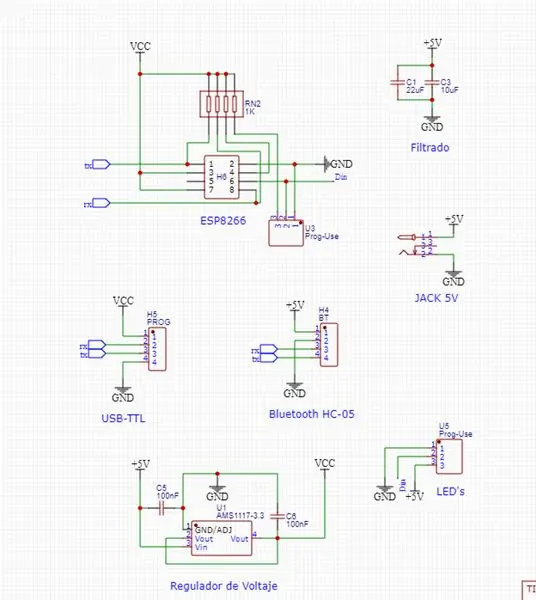
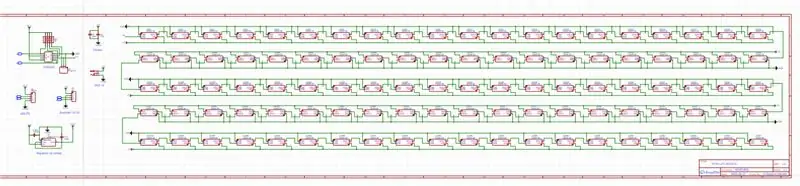


להלן תרשים המעגלים, יש לך מספר אפשרויות לביצוע הפרויקט. אתה יכול פשוט ליצור את חלק הבקרה של המעגל, זה שמוצג בתמונה הראשונה, ולאחר מכן לצרף רצועות נוריות בודדות כפי שמוצג בתמונה השלישית.
יו יכול גם, במקום פסי LED, להשתמש בלוחות LED.
יש לו את כל ההקשרים הפנימיים של המעגל שיאפשרו לנו ליצור את עיצוב ה- PCB מאוחר יותר. צירפתי גם את קובץ ה- PDF של התרשימים כך שתוכל לראות אותו טוב יותר.
הורד סכמות, קוד וספריות בחינם.
שלב 4: עיצוב והזמנה של PCB


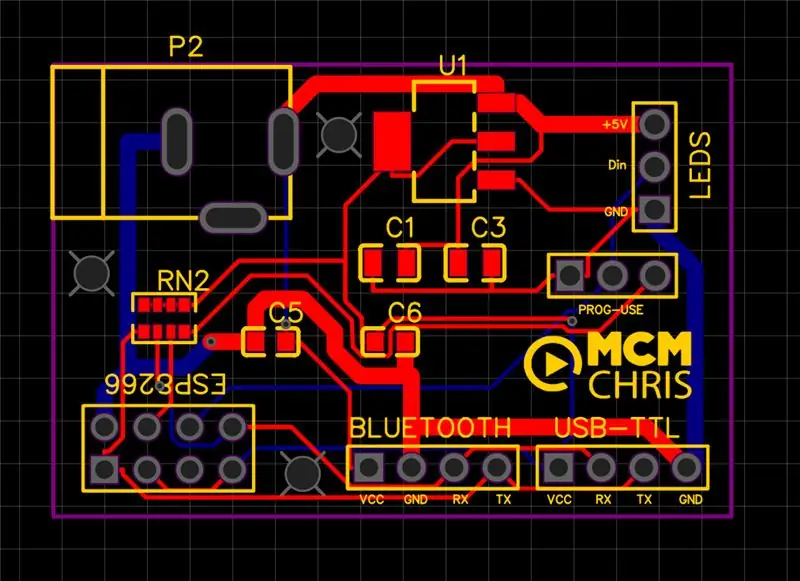
לצורך יישום פרויקט טוב אנו זקוקים להרכבה אמינה למעגל המרכיב אותו, ואין דרך טובה יותר לעשות זאת מאשר עם PCB טוב.
כאן תוכל להוריד את קבצי Gerber, BOM ו- Pick & Place, אלה שאתה צריך להזמין את ה- PCB בחברת ייצור ה- PCB שלך.
אני מציע JLCPCB:
? $ 2 עבור 5 PCBs ו- SMT זול (2 קופונים)
קנה את הלוח המיועד כבר, גרבר + פיק אנד פלייס + בום
שלב 5: הרכבה



הדפס את הרשת.
הדפסתי את הרשת על חלקים שונים בגלל מדפסת התלת מימד הזעירה שלי.
חתכתי פיסת נייר לבן נוקשה כדי לקבל הגדרת פיקסל טובה יותר.
מצורף את קבצי הרשת. (אתה יכול לעצב רשת משלך).
הדפסתי 2 רשתות ו -1 רשת 2 חלקים.
שלב 6: תכנות ה- ESP8266 ובדיקה
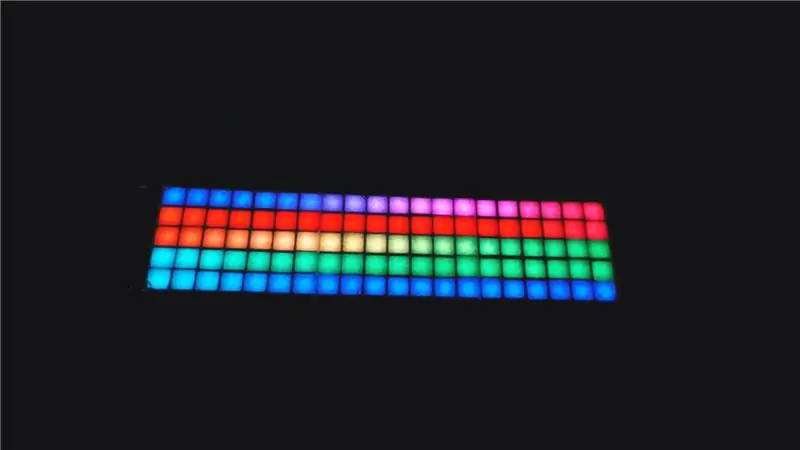


1- כדי לתכנת את ESP8266 עלינו למקם את המגשר על (מיקום PROG), לחבר את ממיר ה- USB ל- TTL למחשב הלוח שלנו עליו מכבד סיכות ולאחר מכן למחשב האישי שלנו, להתקין את הספריות ולאחר מכן להעלות. (צריך להתקין את ה- ESP8266 Packaje ב- IDE שלך).
2- התקן את הספריות והתלות.
3- הפעל מחדש את IDE, עבור אל ארכיון> דוגמאות> Adafruit NeoPixel> Strandtest.
ערוך את מספר נוריות ה- LED המחוברות.
-ערוך את הסיכה ל- "0". (היכן שמחוברות נוריות LED).
4- העלה את המערכון.
5- מגשר בשימוש, נתק את USB וחבר את ספק הכוח 5V.
6- ודא שכל הלדים שלך עובדים תקין.
הערה: השתמש ב- 3.3v של ממיר USB-TTL כדי להפעיל את ה- ESP. (יישרף עם 5v).
שלב 7: תכנות סופי והצגת טקסט

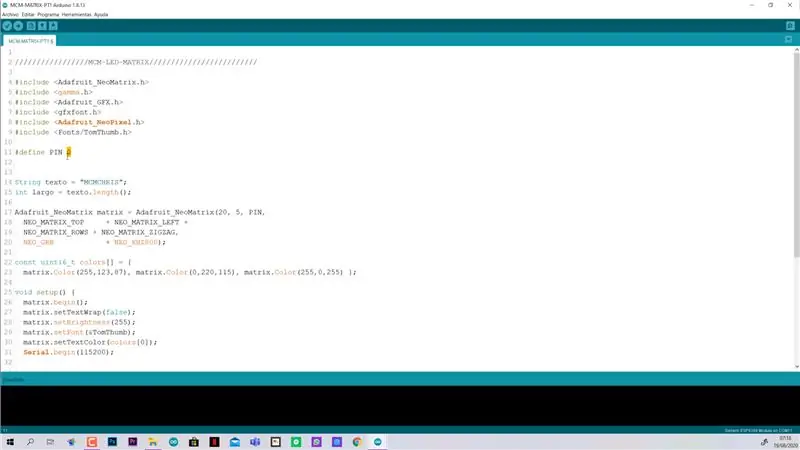
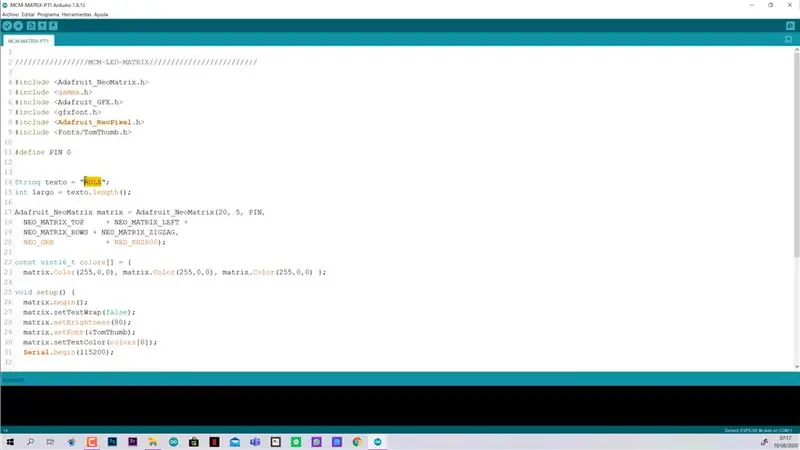
- שנה את "HOLA" עם הטקסט שברצונך להציג.
- ודא שאתה מחבר את נוריות ה- LED על מספר ה- PIN.
- התאם את הבהירות.
- ערוך את צבעי הטקסט.
- העלה ותהנה.
שים לב לתמונה האחרונה: אם אתה מציב את נוריות LED שונות ממני, אנא שנה את האפשרויות האלה בקוד.
מוּמלָץ:
מטריקס LED חכם (INTERAFT CONTROLLED LED MARTRIX) (ADAFRUIT + ESP8266 + WS2812): 8 שלבים (עם תמונות)

DIY INTERNET CONTROLLED SMART LED MATRIX (ADAFRUIT + ESP8266 + WS2812): להלן ההתקדמות השנייה שלי לפרויקט שאני נרגש מאוד להראות לכם. מדובר על מטריקס LED חכם DIY שיאפשר לך להציג עליו נתונים, כגון סטטיסטיקות YouTube, סטטיסטיקות הבית החכם שלך, שכן טמפרטורה, לחות, יכולים להיות שעון פשוט, או פשוט להראות
שעון מעורר חכם: שעון מעורר חכם המיוצר עם פטל פי: 10 שלבים (עם תמונות)

שעון מעורר חכם: שעון מעורר חכם המיוצר עם פטל פאי: האם אי פעם רצית שעון חכם? אם כן, זה הפתרון בשבילך! הכנתי שעון מעורר חכם, זהו שעון שתוכל לשנות את זמן ההתראה בהתאם לאתר. כאשר האזעקה תיגמר, ישמע צליל (זמזם) ושתי נורות יעיפו
Neopixel Ws2812 זוהר LED זוהר עם M5stick-C - הפעלת קשת על Neopixel Ws2812 שימוש ב- M5stack M5stick C באמצעות Arduino IDE: 5 שלבים

Neopixel Ws2812 זוהר LED זוהר עם M5stick-C | הפעלת קשת על Neopixel Ws2812 שימוש ב- M5stack M5stick C שימוש ב- Arduino IDE: היי חברים במדריך זה נלמד כיצד להשתמש ב- LEDs של neopixel ws2812 או ברצועת led או מטריקס או LED עם לוח פיתוח m5stack m5stick-C עם Arduino IDE ואנו נכין דפוס קשת איתו
חיוג חכם - טלפון חכם מסורתי לתיקון אוטומטי: 8 שלבים

חיוג חכם-טלפון חכם מסורתי לתיקון אוטומטי: חיוג חכם הוא טלפון חכם המתקן אוטומטית שנוצר לקשישים בעלי צרכים מיוחדים, והוא מאפשר לקשישים לחייג ישירות מהטלפונים המסורתיים שהם רגילים אליהם. רק בהתנדבות במרכז לגיל הזהב המקומי אני
נוריות RGB הטובות ביותר לכל פרויקט (WS2812, Aka NeoPixels): 6 שלבים (עם תמונות)

נוריות RGB הטובות ביותר לכל פרויקט (WS2812, Aka NeoPixels): כאשר אנו עובדים עם נוריות LED, אנו אוהבים לעתים קרובות לשלוט על מצבם (הדלקה/כיבוי), הבהירות והצבע. ישנן דרכים רבות ושונות לעשות זאת, אך אף אחת מהן אינה פתרון קומפקטי כמו ה- LED WS2812 RGB. בחבילה הזעירה של 5 מ"מ על 5 מ"מ
